Foto eemaldamine seadmest, kuid mitte Google Drive
Google Drive pakub piiramatut ruumi fotode varundamiseks ja salvestamiseks. HD-fotode jaoks, mis võtavad palju ruumi, on see funktsioon üsna vinge. Fotode varundamisel jääb teie Google Drive'i ruum puutumatuks. Kui ostsite seadme, millel pole palju salvestusruumi, on see suurepärane viis veenduda, et teil pole selle jaoks ruumi otsa. Muidugi pole hea lihtsalt fotodest varundada. See ei vabasta teie seadmes automaatselt ruumi. Ruumi vabastamiseks peate oma seadmest foto eemaldama. Ainuke asi on see, kui varundate ja sünkroonite fotosid Google Drive'iga, foto lisamine seadmest lisab selle kohe tagasi. Peate käskima Google Photosil fotot seadmest eemaldada, kuid hoidke seda siiski Google Drive'is.
Foto eemaldamine seadmest
Eeldame, et varundate juba fotosid Google Drive'i. Kui te ei tea, kuidas seda teha, lugege järgmist jaotist ja naaske selle juurde.
Ava Fotod rakendus oma Android-seadmes. Avage foto, mille soovite oma seadmest eemaldada, kuid hoidke seda Google Drive'is. Puudutage paremas ülanurgas olevat ülevoolunuppu ja valige menüüst Kustuta seadme koopia. See eemaldab foto teie seadmest, kuid säilitab selle koopia siiski Google Drive'is.
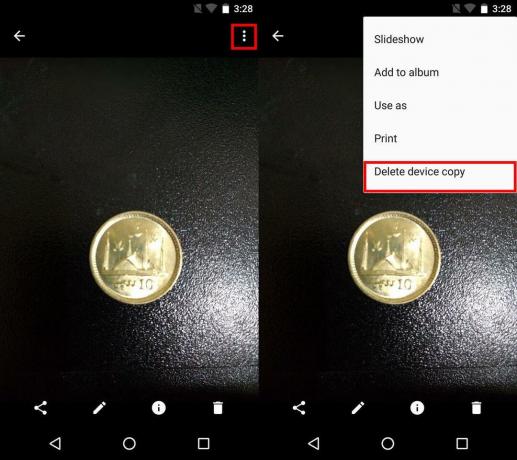
Mitme foto eemaldamiseks seadmest toksake ja hoidke fotot selle valimiseks. Kui olete valimisrežiimis, koputage ja valige kõik muud fotod, mida soovite oma seadmest eemaldada. Pärast fotode valimist koputage paremas ülanurgas olevat ülevoolunuppu ja valige menüüst Kustuta seadme koopia.
Fotode varundamine Google Drive'i
Kui te ei tee varundamist fotod Google Drive'i, puuduvad tasuta pilve salvestusruumid. Fotode Google Drive'i varundamiseks avage rakendus Fotod.
Puudutage vasakus ülanurgas olevat hamburgeri nuppu. Valige navigeerimissahtlist „Seaded”. Puudutage valikut Varundamine ja sünkroonimine ja lubage see varundamise ja sünkroonimise ekraani ülaosas olevast lülitist. Järgmisena kerige alla ja koputage valikut „Üleslaadimise suurus”. Ilmuvas menüüs valige „Kvaliteetne“. Kui valite „Algne”, söödetakse fotod teie Google Drive'i salvestusruumi. Piiramatu ruumi saamiseks peate valima High Quality.
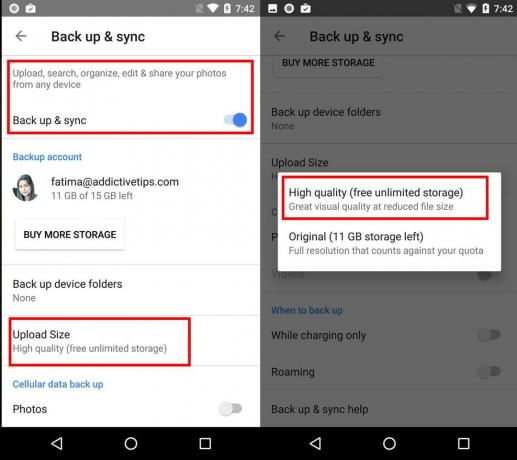
Pärast seda, kui teete oma telefonis fotosid ja kui nad on Google Drive'i varundatud, saate need oma seadmest ülaltoodud juhiste abil eemaldada.
otsing
Viimased Postitused
Traadita ühenduse haldur säästab akut, lülitades WiFi välja, kui see on levialas [Android]
Teie Android-seadme WiFi-raadio võib olla tõeline akupositsioon, ku...
Google+ Androidi jaoks võimaldab sündmuste integreerimist, tahvelarvutite tuge ja muud
Justkui uudised teadaanne Google'i mobiilse OS-i uusima iteratsioon...
Android 4.3 Jelly Bean: uute funktsioonide ja täiustuste kokkuvõte
Google kuulutas Android-i (uue nimega Jelly Bean) ametlikult täna t...

![Traadita ühenduse haldur säästab akut, lülitades WiFi välja, kui see on levialas [Android]](/f/78c99c7cc16b6784caa9b6517423bd64.png?width=680&height=100)

